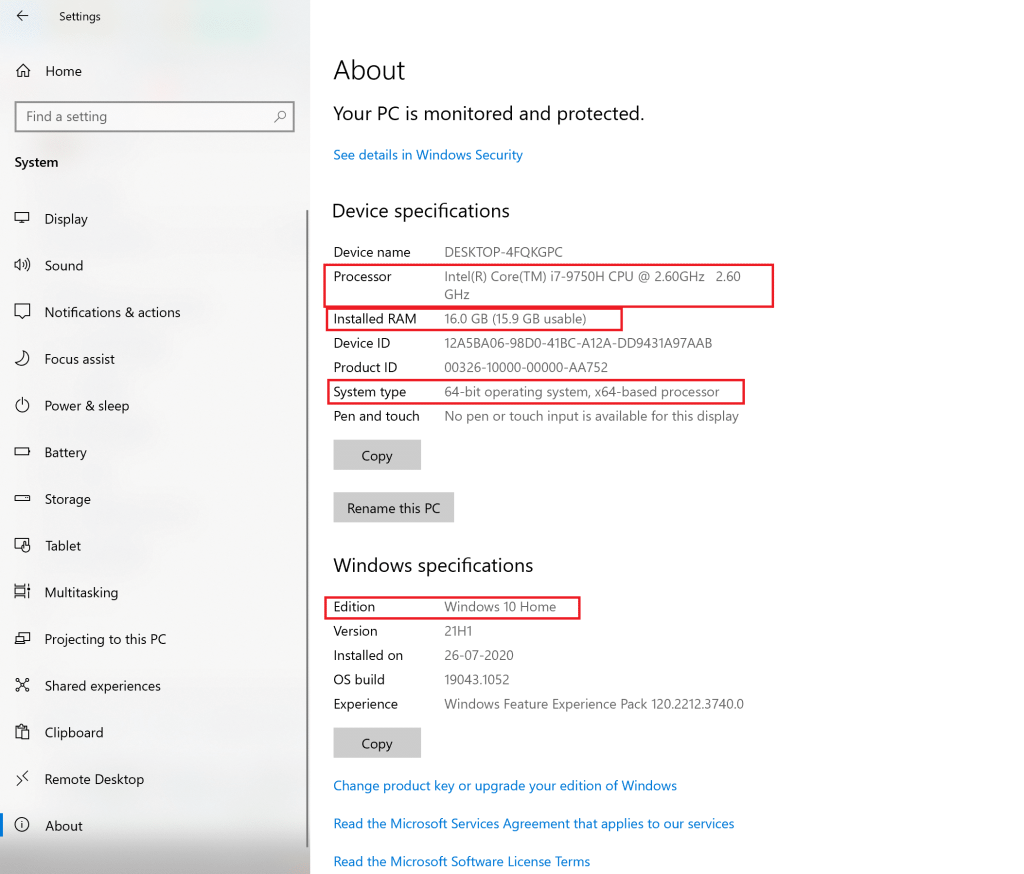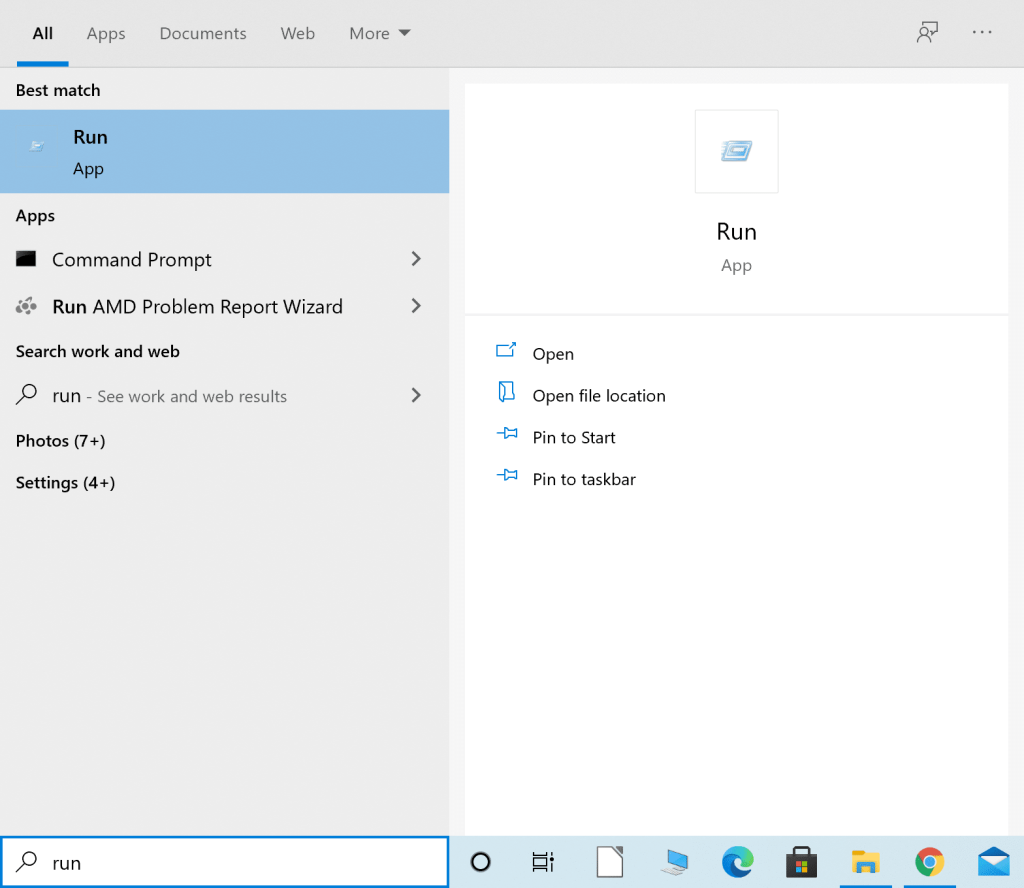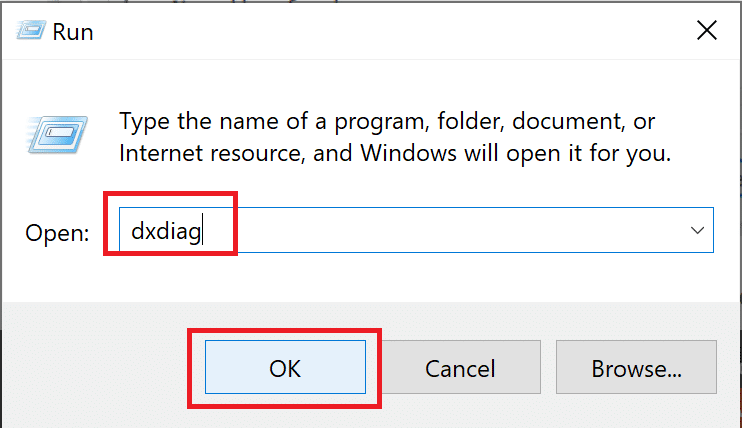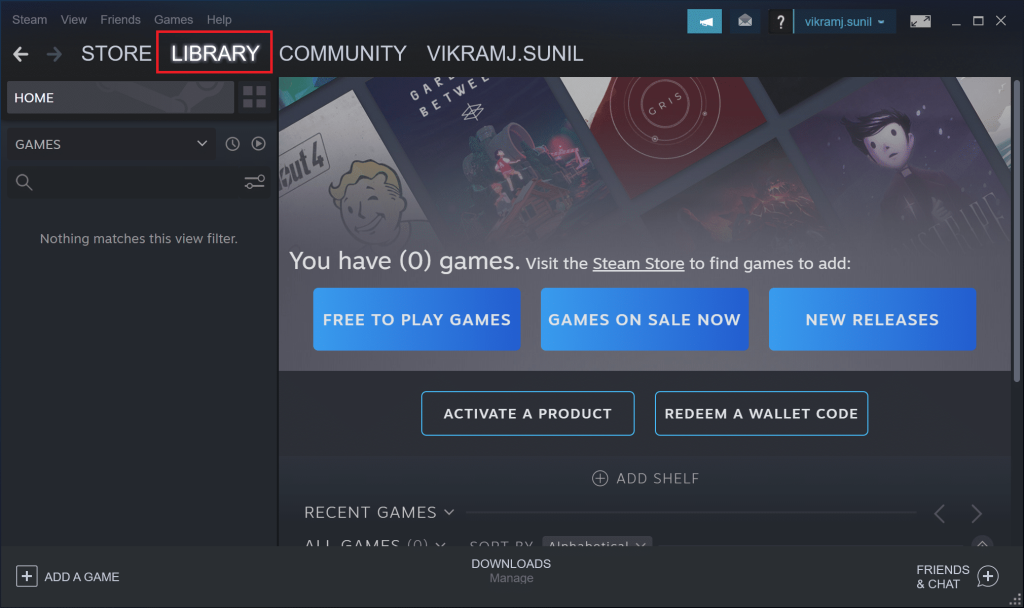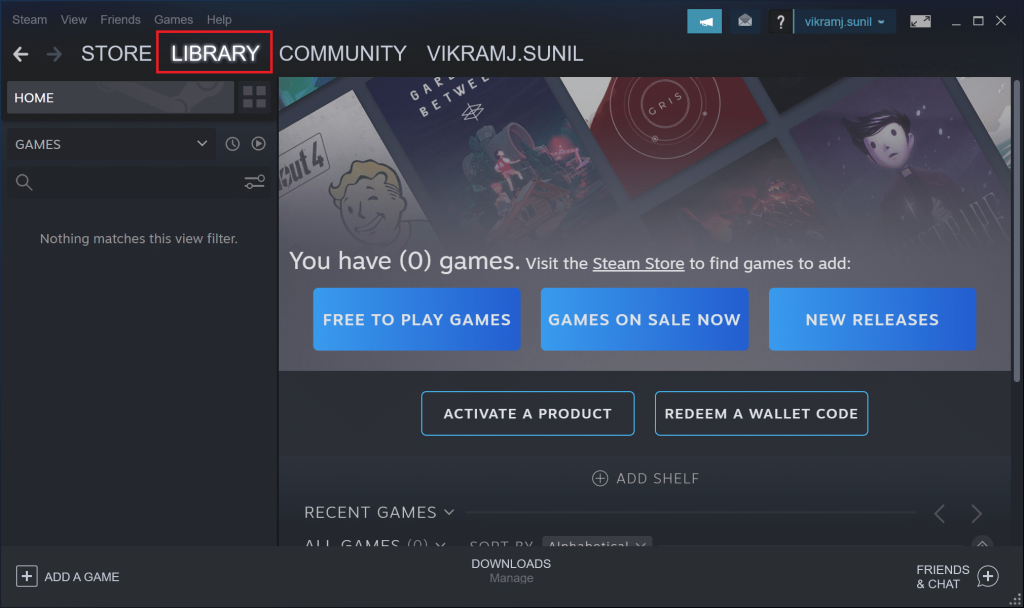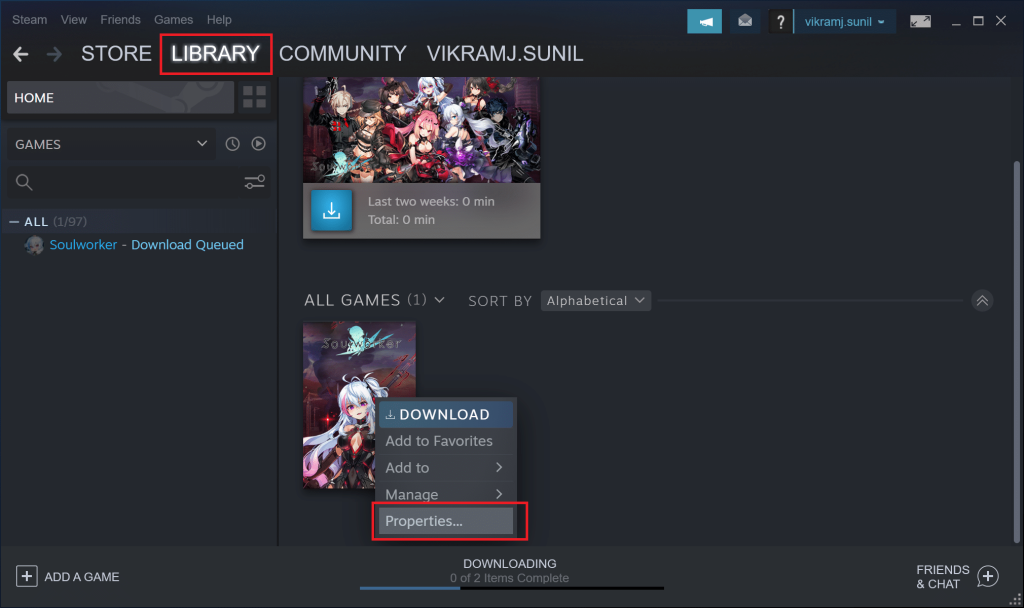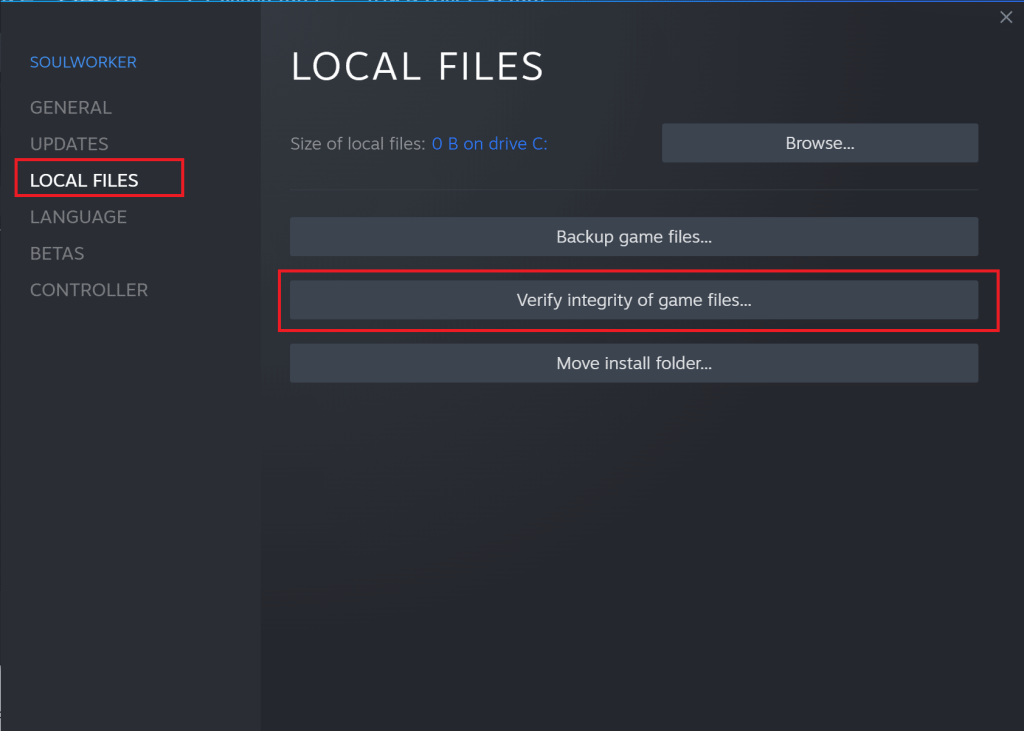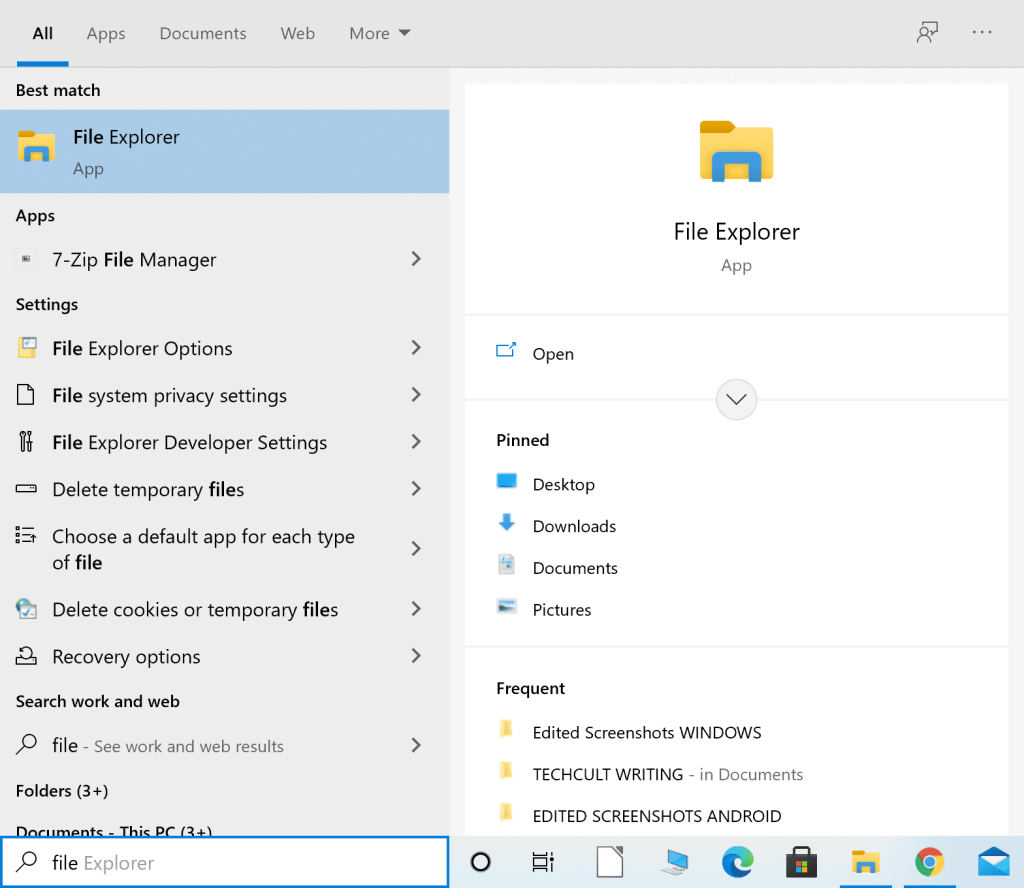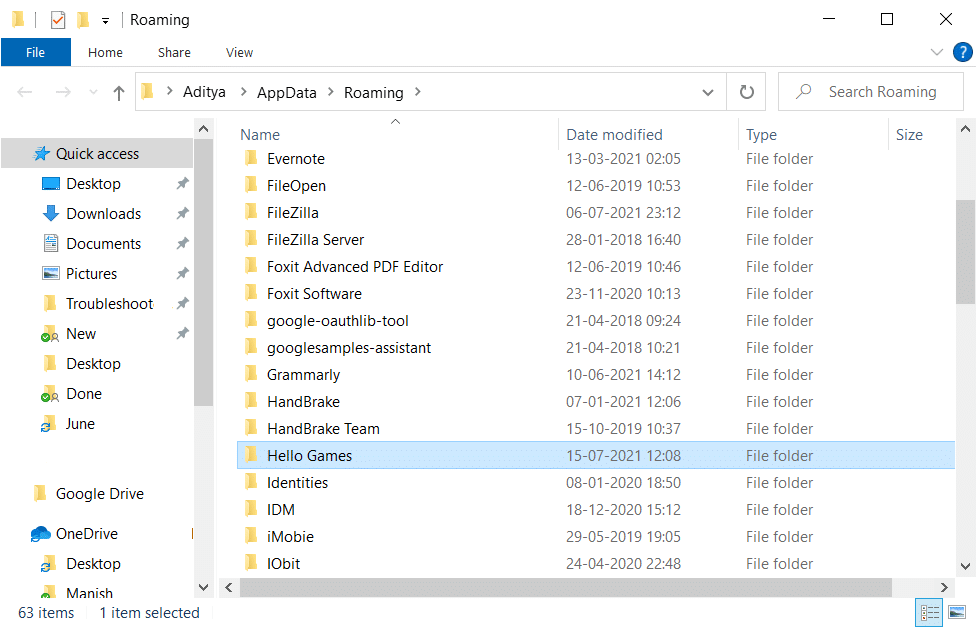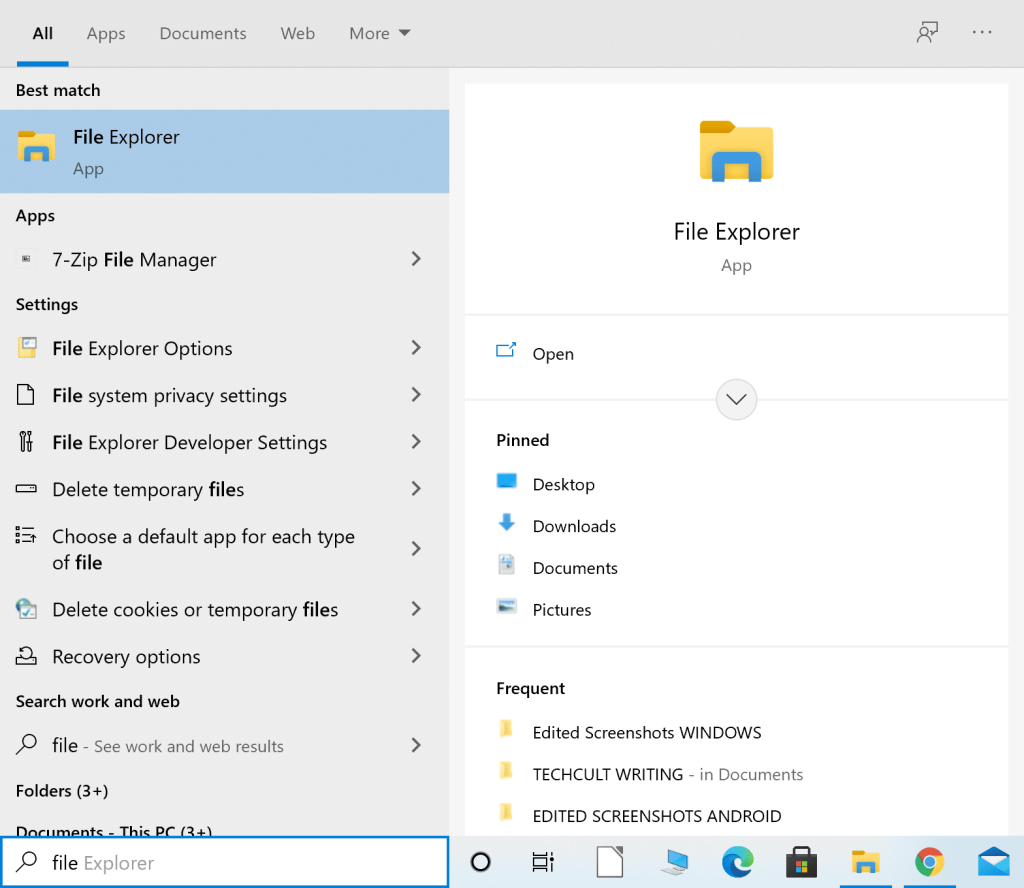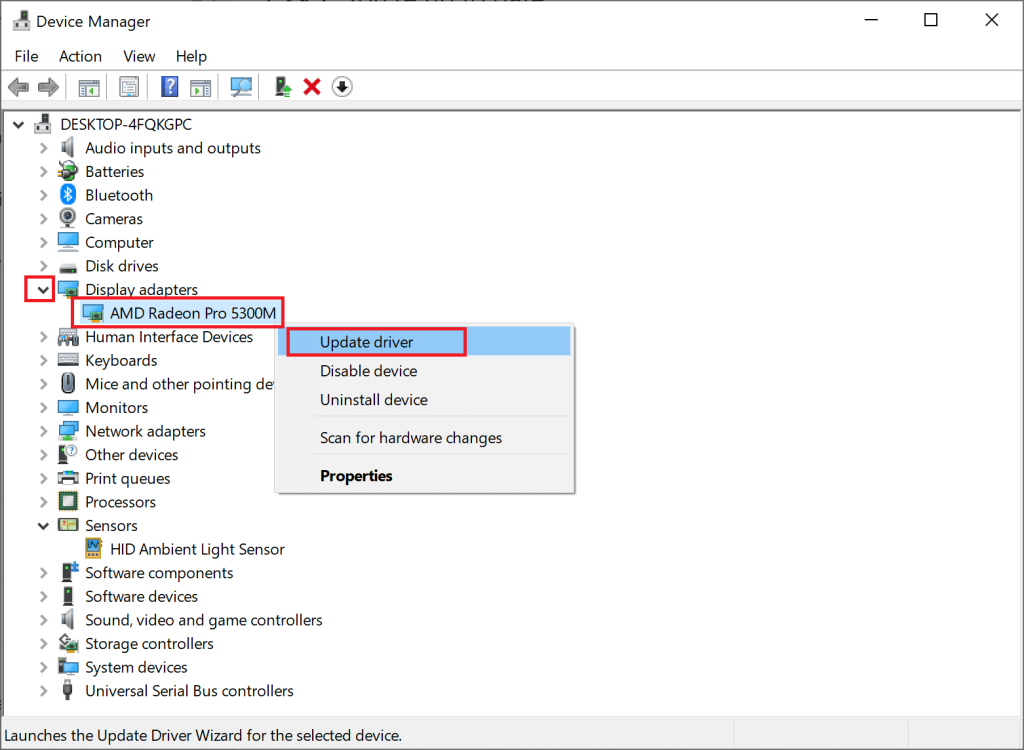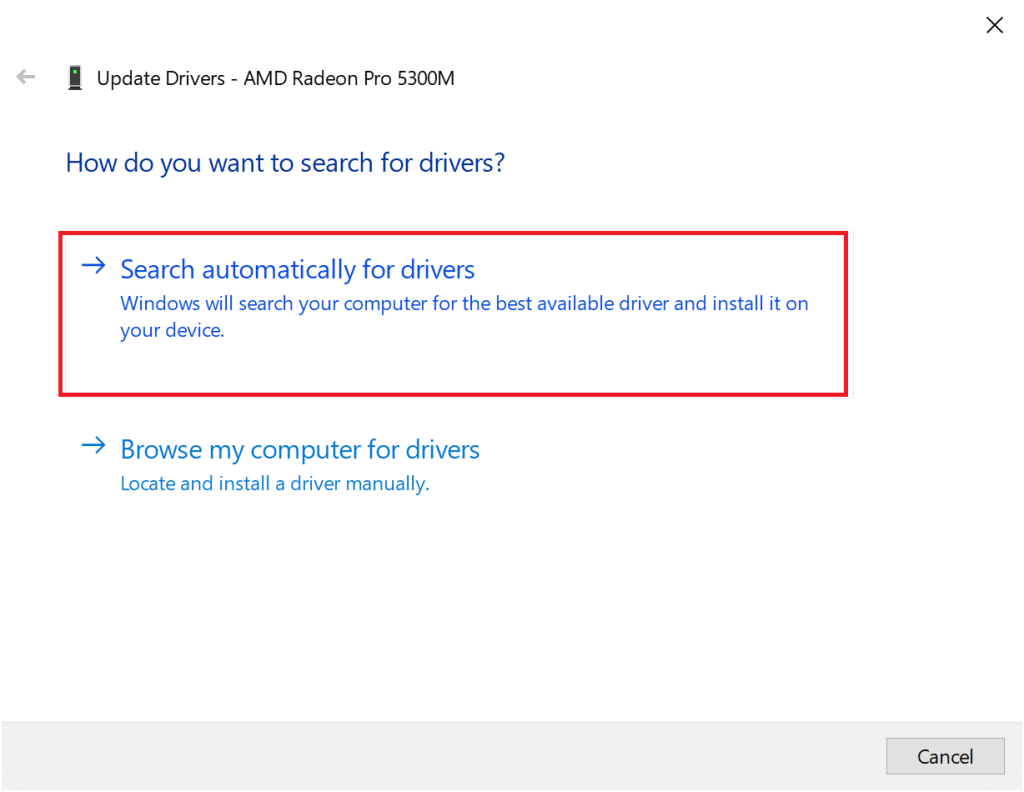No Man's Sky ist ein Abenteuer-Überlebensspiel von Hello Games, das die Anziehungskraft von Tausenden von Menschen weltweit erlangt hat. Mit seinem umfangreichen Universum und der großartigen Grafik hat es sich zu einem der beliebtesten Spiele auf allen Plattformen entwickelt.
Leider haben viele Benutzer diese Probleme gemeldet: "No Man's Sky stürzt ab" und "No Man's Sky stürzt immer wieder ab. Der Absturz kann ziemlich frustrierend sein, da er das Gameplay behindert und zu Verlusten im Spiel führt.
Lesen Sie weiter, um mehr darüber zu erfahren, warum No Man's Sky auf Ihrem PC immer wieder abstürzt und wie Sie den Absturz von No Man's Sky verhindern können.

Inhalt
So beheben Sie den Absturz von No Man's Sky unter Windows 10
Warum stürzt No Man's Sky ab?
Hier sind einige Gründe, warum No Man's Sky auf Ihrem Windows-PC abstürzt.
1. Spiel nicht aktualisiert
Die Entwickler des Spiels veröffentlichen häufig Updates, die Fehler beheben, die Ihr Spielerlebnis verbessern. Wenn Sie Ihr Spiel nicht mit dem neuesten Patch aktualisiert haben, stürzt No Man's Sky möglicherweise immer wieder ab.
2. Beschädigte oder fehlende Installationsdateien
Aufgrund einer unsachgemäßen Installation fehlen im Spiel auf Ihrem PC möglicherweise einige Dateien oder es enthält beschädigte Dateien. Sie müssen dieses Problem beheben, um den Absturz von No Man's Sky zu verhindern.
3. Beschädigte Speicherdateien
Immer wenn Sie Ihren Fortschritt in einem Spiel speichern, erstellt das Spiel Speicherdateien . Es ist möglich, dass die Sicherungsdateien von No Man's Sky beschädigt wurden und nicht mehr erfolgreich geladen werden können.
4. Beschädigter Shader-Cache
Shader sind dafür verantwortlich, visuelle Effekte wie Licht, Schatten und Farbe in PC-Spielen zu erzeugen. Auf Ihrem Computer wird ein Shader-Cache gespeichert, damit das Spiel nicht jedes Mal, wenn Sie das Spiel starten, neue Shader laden muss. Wenn der Shader-Cache beschädigt ist, kann dies zum Absturz von No Man's Sky führen.
5. Veraltete Mods
Wenn Sie Mods verwenden, um Ihr Spielerlebnis zu verbessern, müssen Sie sicherstellen, dass die Mods von Zeit zu Zeit aktualisiert werden. Wenn die aktualisierte Version von No Man's Sky nicht mit den installierten Mods kompatibel ist, kann dies zum Absturz von No Man's Sky führen.
Überprüfen Sie die Mindestanforderungen des Spiels
Bevor Sie die Fixes für das Spielabsturzproblem anwenden, müssen Sie überprüfen, ob Ihr PC die Mindestanforderungen erfüllt, um No Man's Sky ordnungsgemäß auszuführen oder nicht. Laut den von Steam veröffentlichten Daten sind dies die Mindestanforderungen an Ihren PC:
- 64-Bit-Windows 7/8/10
- Intel Core i3
- 8 GB Arbeitsspeicher
- Nvidia GTX 480 oder AMD Radeon 7870
Wenn Sie sich bei den obigen Werten nicht sicher sind, gehen Sie folgendermaßen vor, um die Systemkonfiguration zu überprüfen:
1. Klicken Sie auf die Schaltfläche Start und dann wie abgebildet auf Einstellungen .

2. Gehen Sie zu System > Info.
3. Überprüfen Sie hier Ihre PC-Spezifikationen unter Prozessor , Installierter RAM, Systemtyp und Edition, wie unten hervorgehoben.
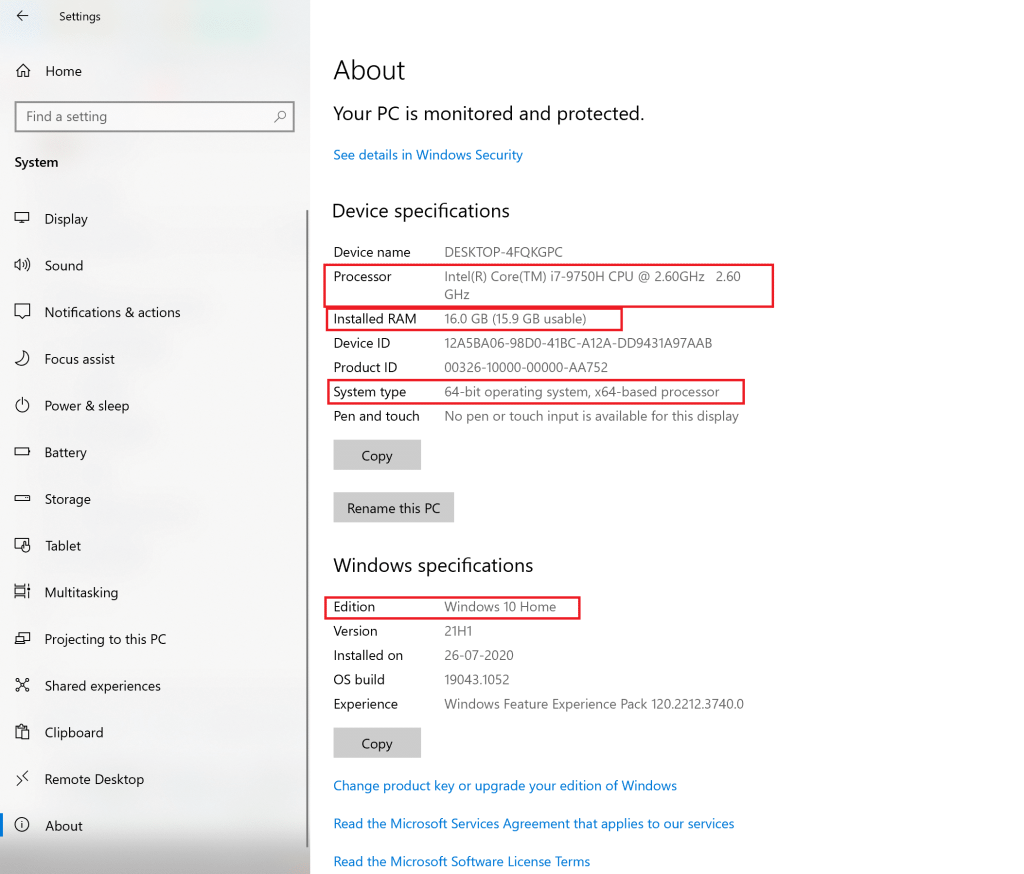
4. Bestätigen Sie die Mindestanforderungen, um eine klarere Vorstellung zu erhalten.
5. Um nun die auf Ihrem PC installierte Grafikkartenversion zu überprüfen, führen Sie die folgenden Schritte aus.
A. Geben Sie Ausführen in die Windows-Suchleiste ein und starten Sie es dann über das Suchergebnis. Siehe das angegebene Bild.
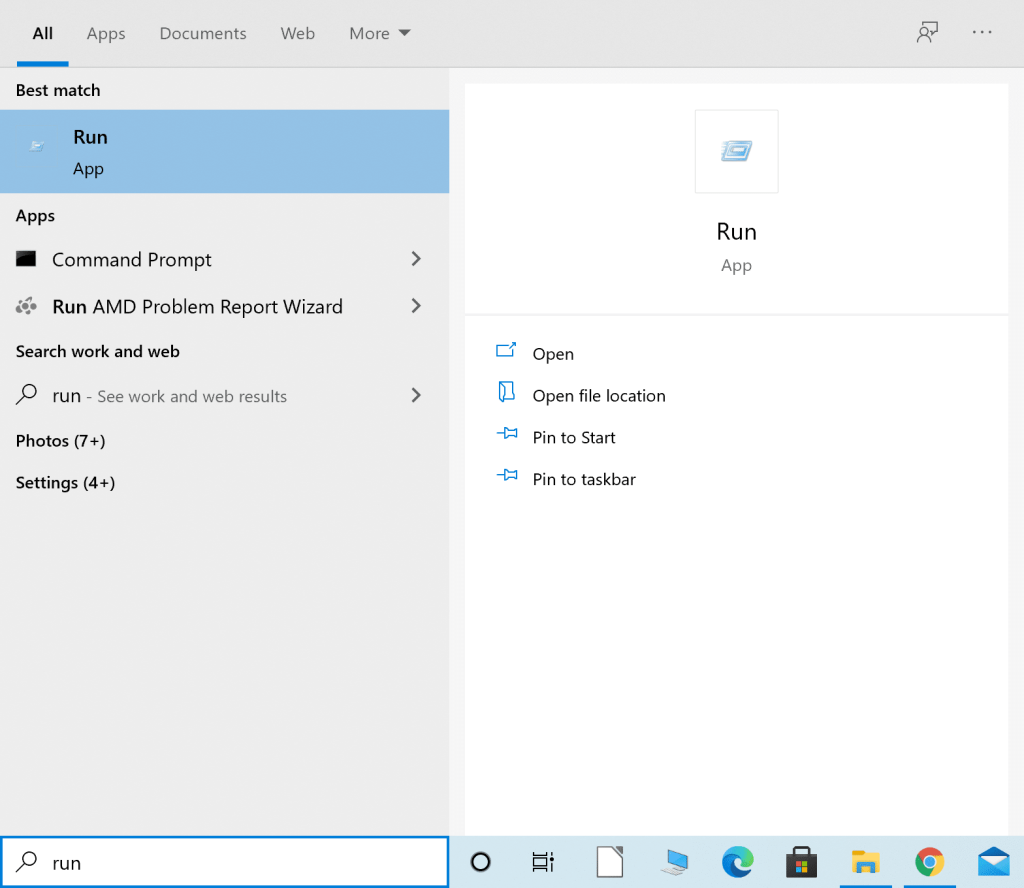
B. Geben Sie dxdiag im Dialogfeld Ausführen ein , und drücken Sie OK , wie dargestellt.
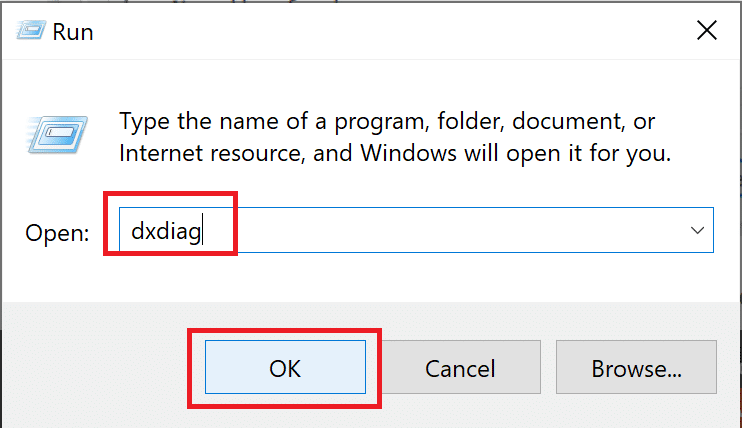
C. Das Fenster des DirectX-Diagnosetools wird geöffnet. Wechseln Sie zur Registerkarte Anzeige .
D. Beachten Sie hier die Angaben unter Name , wie hervorgehoben dargestellt.

e. Bestätigen Sie, dass der genannte Wert den Mindestanforderungen für das Spiel entspricht.
Wenn Ihr PC die Mindestsystemanforderungen nicht erfüllt, können Sie das Spiel entweder auf einem anderen Computer ausführen oder Ihr aktuelles System aktualisieren, damit es diesem entspricht.
Wenn Ihr PC mit allen vier notwendigen Funktionen ausgestattet ist, No Man's Sky jedoch immer wieder abstürzt, lesen Sie weiter unten.
Behebung des Absturzes von No Man's Sky auf einem Windows-PC
Es gibt mehrere Lösungen, um den Absturz von No Man's Sky zu verhindern. Implementieren Sie die angegebenen Methoden nacheinander, bis Sie eine mögliche Lösung für dieses Problem gefunden haben.
Methode 1: Aktualisieren Sie No Man's Sky
Wie bereits erwähnt, kann Ihr Spiel, wenn Ihr Spiel veraltet ist, zufällig und häufig abstürzen. Befolgen Sie die folgenden Schritte, um No Man's Sky über Steam auf die neueste Version zu aktualisieren.
1. Starten Sie Steam und melden Sie sich bei Ihrem Konto an, falls Sie dies noch nicht getan haben.
2. Klicken Sie als nächstes auf Bibliothek, wie gezeigt.
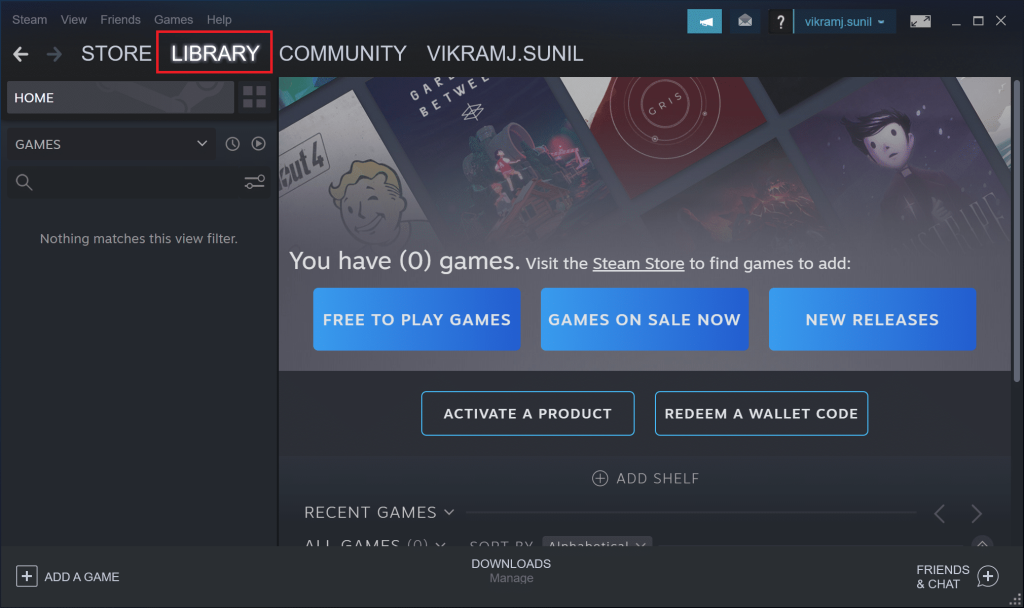
3. Gehen Sie zu No Man's Sky und klicken Sie mit der rechten Maustaste darauf.
4. Wählen Sie als Nächstes Eigenschaften aus dem Dropdown-Menü.
5. Gehen Sie nun zur Registerkarte Updates . Wählen Sie hier mit hohen Priorität unter Automatische Updates .
Wenn Updates verfügbar sind, aktualisiert Steam Ihr Spiel. Außerdem werden die genannten Updates priorisiert automatisch darauf installiert. Sobald das Update abgeschlossen ist, starten Sie No Man's Sky und prüfen Sie, ob es erfolgreich ohne Absturz ausgeführt wird.
Methode 2: Überprüfen Sie die Spielintegrität
Damit das Spiel erfolgreich ausgeführt werden kann, sollten keine Spieldateien fehlen oder beschädigt sein. Alle mit dem Spiel verknüpften Dateien müssen in funktionsfähigem Zustand auf Ihrem System vorhanden sein, sonst stürzt No Man's Sky ständig ab. Führen Sie die folgenden Schritte aus, um die Integrität des Spiels zu überprüfen.
1. Starten Sie die Steam- App und klicken Sie wie gezeigt auf Bibliothek .
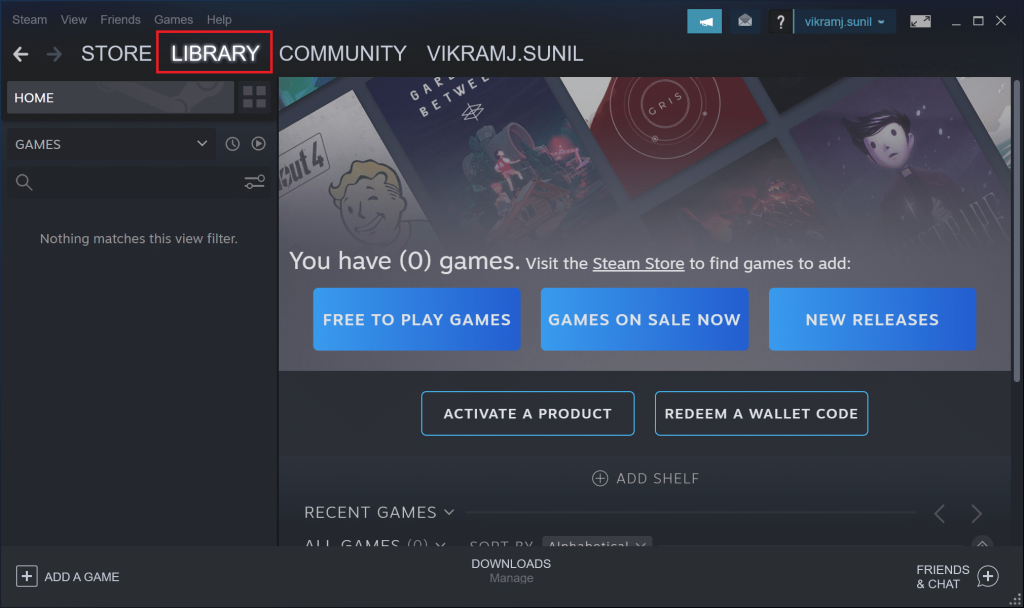
2. Klicken Sie anschließend mit der rechten Maustaste auf das Spiel und wählen Sie Eigenschaften aus dem Dropdown-Menü.
3. Unten finden Sie ein Beispiel für das Spiel mit dem Titel Soulworker.
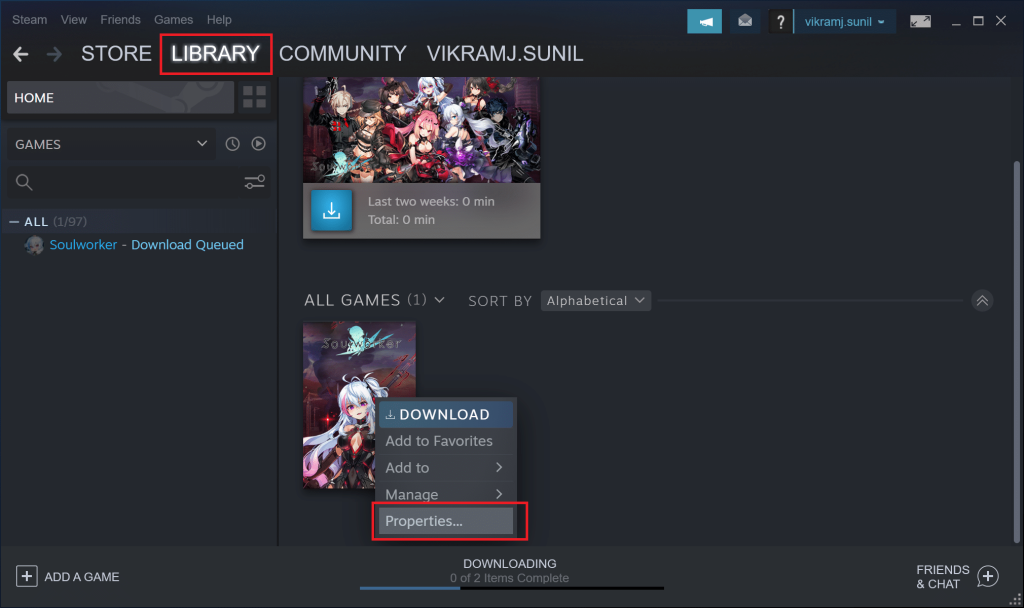
4. Wählen Sie im Eigenschaftenfenster im linken Bereich Lokale Dateien aus.
5. Klicken Sie nun auf die Schaltfläche Integrität der Spieldateien überprüfen… , wie unten hervorgehoben.
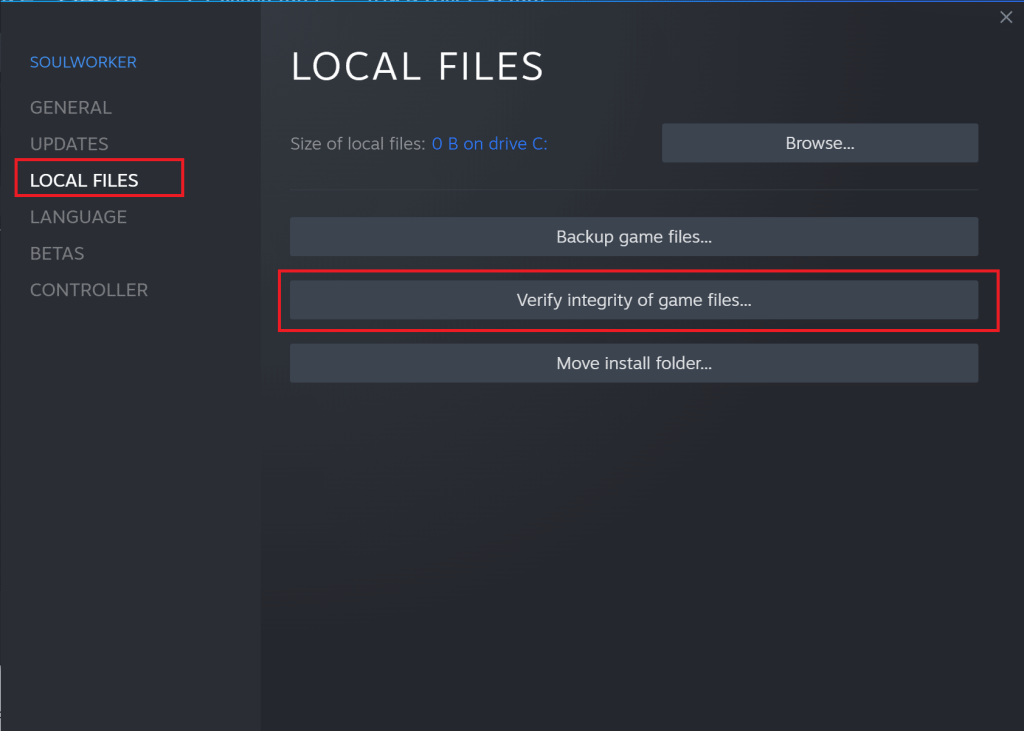
Der Verifizierungsprozess wird eine Weile dauern.
Hinweis: Schließen Sie das Fenster nicht, bis der Vorgang abgeschlossen ist.
Wenn Sie fertig sind, starten Sie das Spiel und prüfen Sie, ob dies den Absturz von No Man's Sky verhindern kann.
Lesen Sie auch: 5 Möglichkeiten zur Behebung des GTA 5-Spielspeicherfehlers
Methode 3: Spielstandsdateien entfernen
Wenn die Speicherdateien des Spiels beschädigt sind, kann das Spiel diese Speicherdateien nicht laden und es kann zu Abstürzen kommen. Um dieses Problem zu beheben, müssen Sie diese Dateien löschen.
Hinweis: Stellen Sie sicher, dass Sie die gespeicherten Dateien an einem anderen Ort sichern, bevor Sie sie löschen.
1. Starten Sie den Datei-Explorer aus dem Windows-Suchergebnis wie gezeigt.
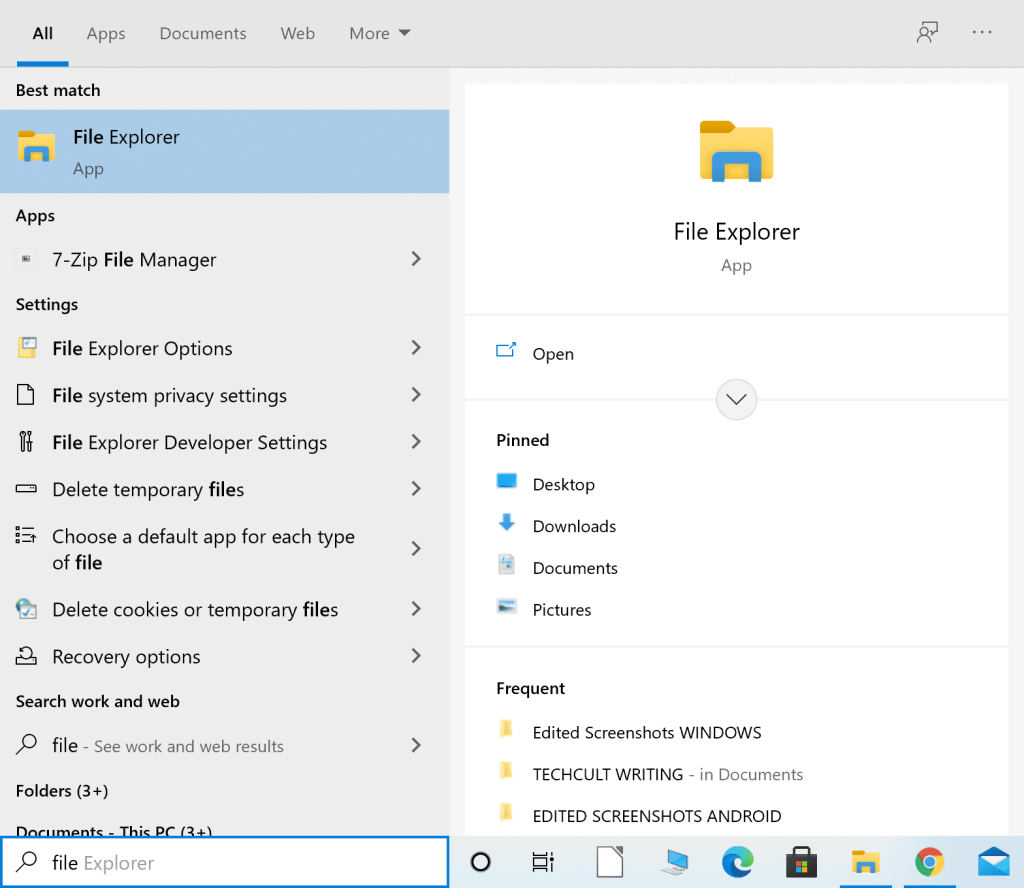
2. Navigieren Sie zu C:\Benutzer\(Ihr Benutzername)\AppData\Roaming
Hinweis: AppData ist ein versteckter Systemordner. Sie können es auch finden, indem Sie %AppData% in das Dialogfeld Ausführen eingeben .
3. Öffnen Sie im Roaming-Ordner Hellogames.
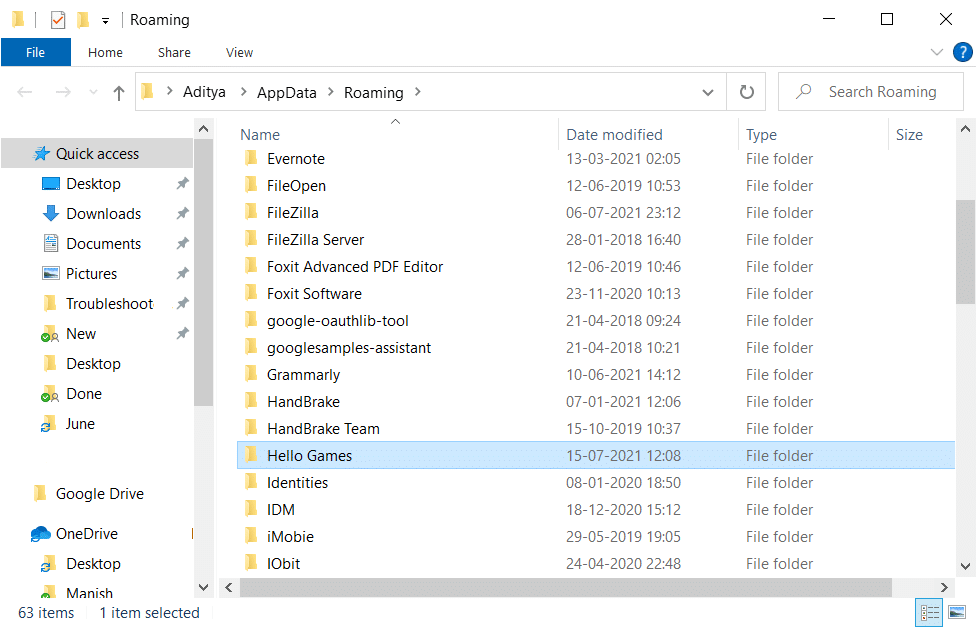
4. Als nächstes doppelklicken Sie auf No Man's Sky , um den Spielordner zu öffnen.
5. Drücken Sie STRG + A gleichzeitig , um alles in diesem Ordner auszuwählen. Klicken Sie dann mit der rechten Maustaste und wählen Sie Kopieren.
6. Gehen Sie zu Ihrem Desktop und erstellen Sie einen neuen Ordner. Benennen Sie es um in No Man's Sky Save Files.
7. Öffnen Sie es, klicken Sie mit der rechten Maustaste und klicken Sie auf Einfügen , um eine Sicherungskopie der gespeicherten Dateien zu erstellen.
8. Gehen Sie nun zurück zum No Man's Sky- Ordner und löschen Sie alles daraus.
9. Starten Sie schließlich das Spiel und überprüfen Sie, ob es immer noch abstürzt.
Wenn No Man's Sky weiterhin abstürzt, versuchen Sie es mit der nächsten Lösung.
Methode 4: Shader-Cache löschen
Wenn die Shader Cache- Dateien beschädigt sind, kann dies zum Absturz von No Man's Sky führen . Bei dieser Methode löschen wir alle Daten aus dem Shader-Cache. Dies ist absolut sicher, da das Spiel den Cache beim nächsten Start neu generiert. Befolgen Sie diese Schritte, um den Shader-Cache für No Man's Sky zu löschen:
1. Suchen Sie nach dem Datei-Explorer und starten Sie ihn dann wie gezeigt über das Suchergebnis.
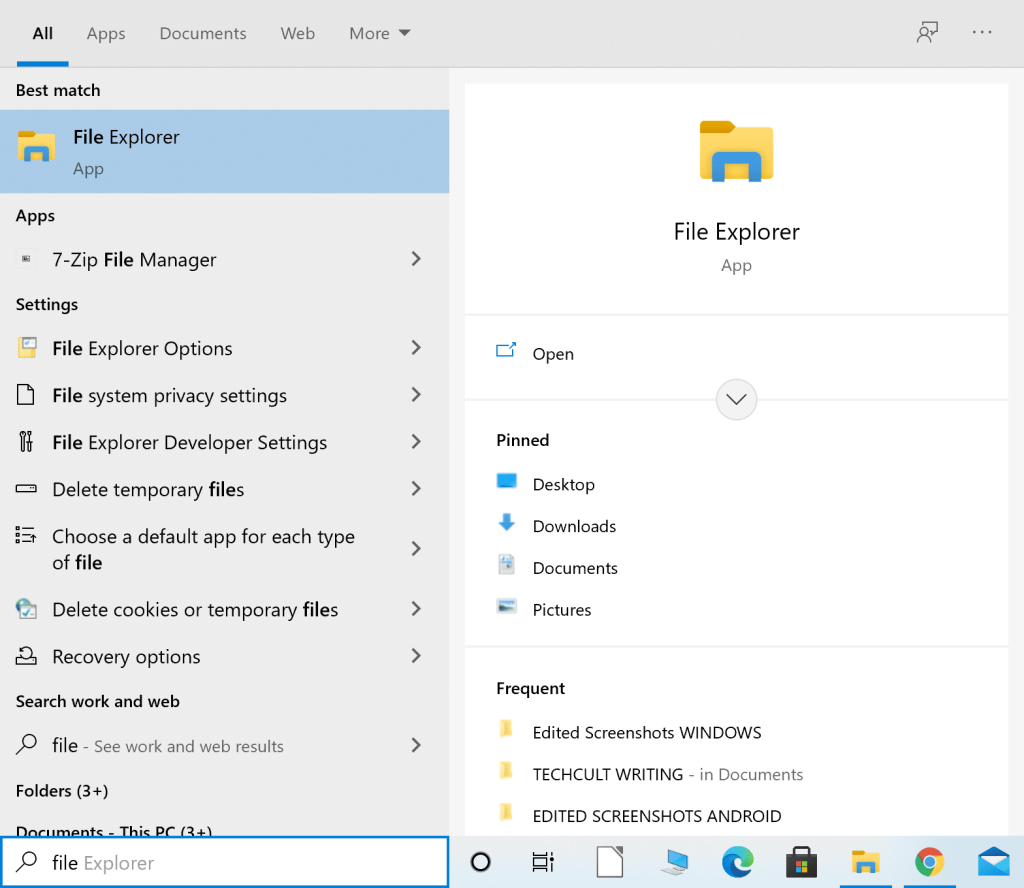
2. Navigieren Sie in der Adressleiste des Datei-Explorers zum folgenden Speicherort:
C:\SteamLibrary\steamapps\common\No Man's Sky\GAMEDATA\SHADERCACHE
3. Wählen Sie alle Dateien in SHADERCACHE mit den Tasten Strg + A aus . Klicken Sie mit der rechten Maustaste und wählen Sie Löschen .
4. Starten Sie zuletzt das Spiel. Der Shader Cache wird erneuert.
Überprüfen Sie, ob das Spiel reibungslos läuft. Wenn das Problem weiterhin besteht, befolgen Sie die nächste Methode, um den Absturz von No Man's Sky zu verhindern.
Methode 5: Mods entfernen
Möglicherweise haben Sie Mods installiert, um die Grafik, das Audio oder das gesamte Gameplay zu verbessern. In einem solchen Szenario müssen Sie sicherstellen, dass die Version der installierten Mods und die No Man Sky-Version kompatibel sind. Andernfalls läuft das Spiel nicht richtig. Befolgen Sie die angegebenen Schritte, um alle Mods zu entfernen und das Problem möglicherweise zu beheben:
1. Starten Sie den Datei-Explorer. Beachten Sie die Anweisungen und Bilder in der vorherigen Methode.
2. Navigieren Sie in der Adressleiste des Datei-Explorers zum folgenden Speicherort:
C:\SteamLibrary\steamapps\common\No Man's Sky\GAMEDATA\PCBANKS
3. Löschen Sie aus dem PCBANKS- Ordner alle hier vorhandenen Mod-Dateien.
4. Starten Sie nun das Spiel.
Bestätigen Sie, ob das Absturzproblem von No Man's Sky behoben ist. Wenn nicht, aktualisieren Sie die Gerätetreiber in der nächsten Methode.
Methode 6: Grafiktreiber aktualisieren
Die Grafiktreiber auf Ihrem PC müssen aktualisiert werden, damit Spiele reibungslos, ohne Unterbrechungen, Störungen oder Abstürze laufen können. Befolgen Sie die in dieser Methode aufgeführten Schritte, um die Grafiktreiber auf Ihrem Computer manuell zu aktualisieren.
1. Geben Sie Geräte-Manager in die Windows-Suchleiste ein und starten Sie ihn dann über das Suchergebnis. Siehe das angegebene Bild.

2. Klicken Sie als Nächstes auf den Abwärtspfeil neben Anzeigeadapter , um ihn zu erweitern.
3. Klicken Sie dann mit der rechten Maustaste auf Ihre Grafikkarte und wählen Sie dann Treiber aktualisieren aus dem Dropdown-Menü, wie unten abgebildet.
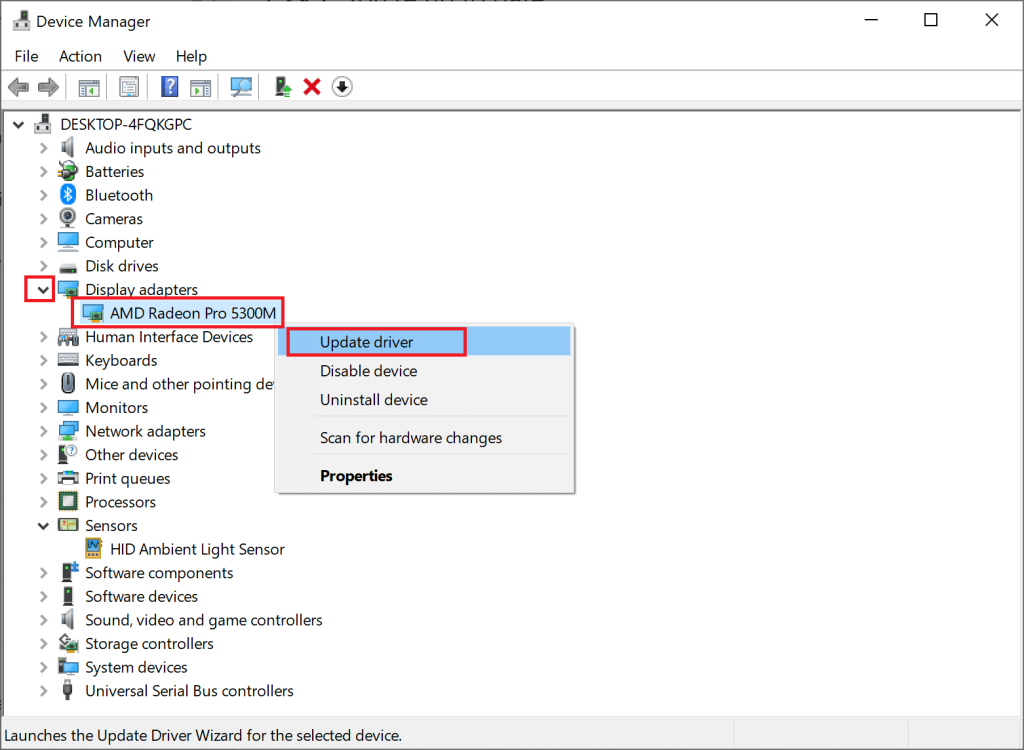
4. Wählen Sie im folgenden Popup-Fenster die markierte Option mit dem Titel Automatisch nach aktualisierter Treibersoftware suchen aus .
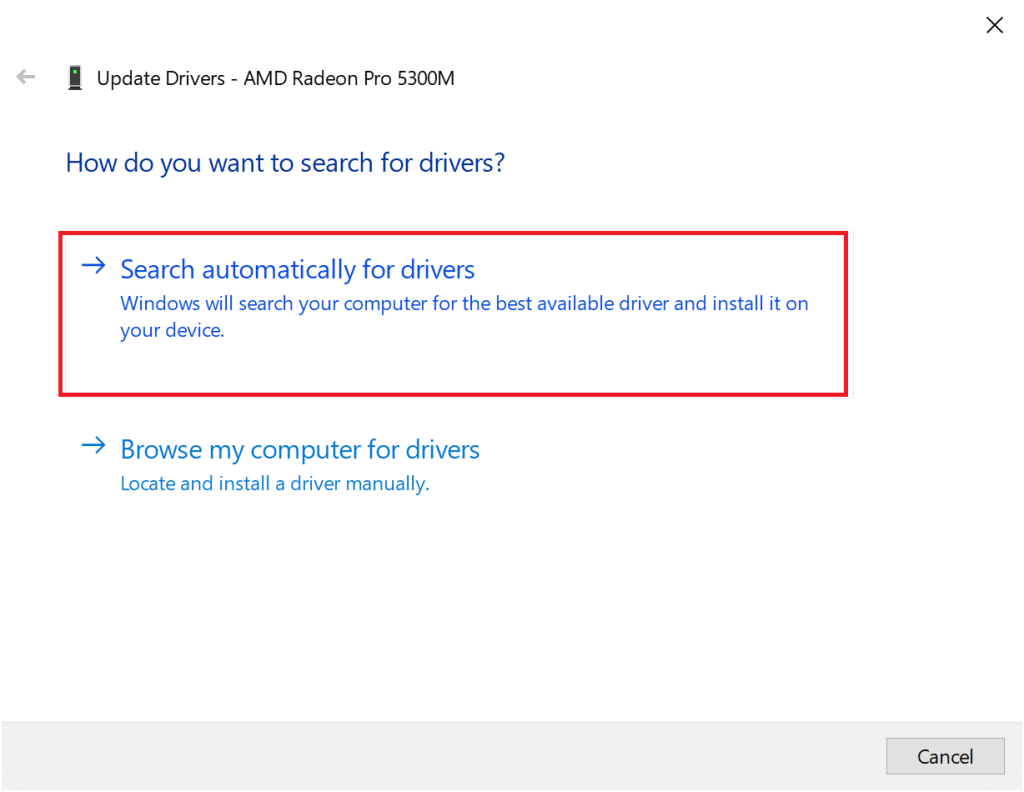
5. Falls erforderlich, aktualisiert Windows die Grafiktreiber auf die neueste Version.
Sobald der Grafiktreiber aktualisiert ist, starte das Spiel und überprüfe, ob es immer noch abstürzt.
Lesen Sie auch: Warum stürzt der Computer beim Spielen ab?
Methode 7: Wiederherstellen der CPU-Standardeinstellungen
Wenn Sie die CPU-Einstellungen so angepasst haben, dass der Prozessor mit höheren Geschwindigkeiten betrieben wird, besteht für Ihren Computer ein höheres Risiko, überlastet und überhitzt zu werden. Dies könnte auch der Grund sein, warum No Man's Sky auf Ihrem Windows-System immer wieder abstürzt. Das gleiche kann vermieden werden, indem die CPU-Geschwindigkeit über das BIOS- Menü auf die Standardgeschwindigkeit zurückgesetzt wird .
Sie können die CPU-Geschwindigkeiten wie folgt auf die Standardeinstellungen zurücksetzen:
1. Schalten Sie Ihren Desktop/Laptop aus.
2. Befolgen Sie als Nächstes die Anweisungen in diesem Artikel, um auf das BIOS zuzugreifen.
3. Wenn Sie sich im BIOS-Bildschirm befinden, gehen Sie zu Advanced Chipset Features > CPU Multiplier .
Hinweis: Die Optionen können je nach Gerätemodell und Hersteller unterschiedlich benannt werden. Sie müssen im Menü nach ähnlichen Optionen oder Titeln suchen.
4. Klicken Sie dann auf Standardeinstellungen wiederherstellen oder eine ähnliche Option.
5. Speichern Sie die Einstellungen. Lesen Sie den verlinkten Artikel oder die Hersteller-Website, um zu erfahren, welcher Schlüssel zu verwenden ist.
6. Starten Sie Ihren Computer neu.
Empfohlen:
Wir hoffen, dass dieser Leitfaden hilfreich war und Ihnen geholfen hat, das Absturzproblem von No Man's Sky zu beheben . Lassen Sie uns wissen, welche Methode für Sie am besten funktioniert hat. Wenn Sie Fragen oder Anregungen zu diesem Artikel haben, können Sie diese gerne unten im Kommentarbereich hinterlassen.